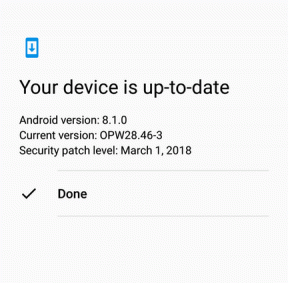Fix: Nvidia Shield TV Pro WiFi bliver ikke forbundet
Miscellanea / / April 23, 2022
Indtil 2021, Nvidia Shield TV forbliver den bedste Android TV-boks på markedet. Med deres softwareopdateringer har Nvidia løbende forbedret Shield TV, og 16GB versionen er den perfekte mulighed for enhver streamer, der streamer regelmæssigt. Det er naturligvis den bedste Android TV-boks, der findes.
Men efter patch-opdateringen begyndte mange brugere at støde på et problem med deres Shield TV. Ja! De klager over, at Nvidia Shield TV Pro WiFi ikke bliver forbundet. Nå, dårlig internetforbindelse, ældre software eller en midlertidig fejl kan være årsagen til, at du får denne fejl.
Men nu behøver du ikke bekymre dig, da der er en tilgængelig løsning, der vil hjælpe dig med at løse dette problem. Og gæt hvad, vi har detaljeret alle løsningerne lige her i denne guide. Så hvis du leder efter sådanne rettelser, skal du sørge for at følge guiden indtil slutningen.

Sideindhold
-
Sådan rettes Nvidia Shield TV Pro WiFi, der ikke bliver tilsluttet
- Fix 1: Tilslut det korrekt
- Fix 2: Genstart dit Shield TV
- Fix 3: Tjek din forbindelseshastighed
- Fix 4: Nulstil din router
- Fix 5: Se efter firmwareopdatering
- Fix 6: Nulstil dit Nvidia Shield TV Pro
- Rettelse 7: Kontakt til supportteamet
Sådan rettes Nvidia Shield TV Pro WiFi, der ikke bliver tilsluttet
Hvis du leder efter nogle rettelser, der hjælper dig med at løse, at Nvidia Shield TV Pro WiFi ikke bliver forbundet, så sørg for at udføre rettelserne, som vi har diskuteret nedenfor:
Fix 1: Tilslut det korrekt
Det er muligt, at din Nvidia Shield TV Pro WiFi ikke bliver forbundet på grund af en hård genstand, der kommer i stien mellem din Shield-enhed og WiFi-router.
Så vi råder dig til at oprette forbindelsen korrekt, og hvis det er muligt, så prøv at bruge Ethernet-kablet. Men indtil problemet ikke bliver løst, kan du bruge Ethernet-kablet til at nyde dit yndlingsindhold.
Fix 2: Genstart dit Shield TV
Genstart kan også hjælpe dig med at løse dette problem, da tilfældige fejl nogle gange kan forhindre det i at fungere korrekt. Men vi råder dig til ikke bare at genstarte den; du skal tænde for den, da den har mere potentiale til at løse problemet. Derfor, hvis du ikke ved, hvordan du genstarter dit Shield Pro TV, kan du tage hjælp fra disse trin:
- Sluk dit Nvidia Shield TV Pro helt ned.
- Tilslut derefter alle kabler, der er tilsluttet til den.
- Vent derefter i 1-2 minutter og sæt dem derefter i.
- Tænd nu tænd/sluk-knappen og start dit Nvidia Shield Pro TV op.
- Det er det. Prøv nu igen at forbinde den til WiFi for at kontrollere, om den virker eller ej.
Fix 3: Tjek din forbindelseshastighed
En god internetforbindelse er meget vigtig, når du streamer dit yndlingsindhold på Shield Pro TV. Hvis du ikke har en god internetforbindelse, kan det være årsagen til, at dit Shield Pro TV WiFi ikke fungerer korrekt og ikke er forbundet til internettet.
Vi anbefaler derfor, at du tjekker hastigheden på dit internet, og det kan du nemt gøre ved at besøge Ooklas hastighedstester-websted. I mellemtiden, hvis du ikke kan få adgang til internettet, skal du slukke for din router/modem. Følg disse trin:
Annoncer
- Start med at slukke for tænd/sluk-knappen.
- Tag derefter alle kabler ud af routeren/modemet.
- Efter at have ventet 1-2 minutter, sæt kablet i igen. Tænd for strømmen.
Nu skal du bare vente på, at internethastigheden vender tilbage til normal. Shield Pro TV WiFi vil automatisk oprette forbindelse, når dit internet begynder at fungere igen.
Fix 4: Nulstil din router
Hvis du nulstiller din router, vil alle dine brugerdefinerede indstillinger gå tabt. Det vil nulstille både routerens brugernavn og adgangskode til fabriksstandardværdierne som vist på routeretiketten. WiFi-navnet og adgangskoden, du tidligere har oprettet, slettes sammen med dine tilpassede WiFi-indstillinger.
Desuden vil genstart af din router ikke løse alle dine problemer, men alt, der hindrer dens ydeevne, kan løses. Nvidia Shield Pro TV kan dog muligvis ikke oprette forbindelse til dit WiFi-netværk, hvis du har routerproblemer, i hvilket tilfælde en nulstilling af din router vil løse det.
Annoncer
- For det første skal du slukke for strømknappen på din router.
- Derefter skal du se på bagsiden af din router og finde Reset-knappen, som ligner et hul.
- Brug derefter en stift, tryk på den i cirka 10 sekunder, og tænd for tænd/sluk-knappen igen.
- Nu, endelig, når internettet begynder at fungere, prøv at tilslutte dit Nvidia Shield Pro TV WiFi ikke-forbundne problem.
Fix 5: Se efter firmwareopdatering
Hovedårsagen til, at Nvidia Shield TV Pro ikke kan oprette forbindelse til WiFi, kan også skyldes en ældre firmware. Derfor bør du kontrollere, om der er tilgængelige opdateringer til Shield TV Pro. Hvis du ikke er bekendt med, hvordan du tjekker for Nvidia Shield TV Pro-firmwareopdateringer, kan du gøre det ved at bruge disse trin:
- Først skal du klikke på Indstillinger app placeret i øverste højre hjørne af dit vindue.
- Bagefter skal du rulle ned, indtil du finder Enhedspræference mulighed. Vælg det.
- Fra siden Om skal du vælge 'Opgrader systemet' link.
- Klik til sidst videre Tjek for opgradering. For at installere den seneste version skal du klikke igen Tjek for opgradering på næste side og følg vejledningen på skærmen.
Fix 6: Nulstil dit Nvidia Shield TV Pro
Disse trin kan bruges til at nulstille en Shield TV Pro, hvis du stadig oplever den samme fejl efter at have udført forskellige rettelser. Der er dog en række brugere, der har rapporteret, at de har løst denne type fejl ved at nulstille Shield Pro TV. Sådan gøres det:
- Hvis du vil nulstille din enhed fra Startskærmen, gå til Indstillinger.
- Vælg derfra Enhedsindstillinger > Nulstil.
- Tryk derefter på Nulstil.
- Du vil derefter blive bedt om at vælge Slet alt. Tryk på den.
Men når du har slettet alt, vil du opdage, at Nvidia Shield Pro TV WiFi ikke bliver tilsluttet fejl.
Rettelse 7: Kontakt til supportteamet
Nu, hvis du sidder fast med, at WiFi ikke får forbindelsesproblem, er den eneste mulighed, du har, at kontakte Nvidia helpdesk. Så hvis du er generet på grund af det samme problem, selv efter at have udført de ovennævnte rettelser, så kontakt helpdesk ved hjælp af det givne link. Når du har rapporteret problemet, bør du modtage et officielt svar inden for tre arbejdsdage, afhængigt af hvordan du forklarer problemet.
Læs også: Fix: Nvidia Shield TV Pro tænder ikke
Så det handler om, hvordan man løser, at Nvidia Shield TV Pro WiFi ikke bliver forbundet. Vi håber, at de fejlfindingsmetoder, vi har diskuteret ovenfor i denne vejledning, har hjulpet dig. Men hvis du har andre problemer vedrørende dette emne, er du velkommen til at spørge os i kommentarfeltet.

![Sådan installeres firmware på lager på Turewell T95 S1 TV Box [Android 7.1]](/f/2a2faddaabb3fce2106068ba57146cf1.jpg?width=288&height=384)